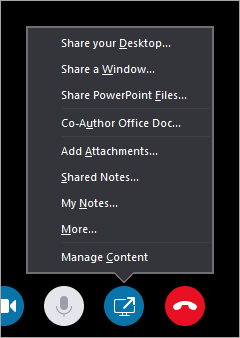Ja pārzināt Skype darbam sapulces līdzekļus, varat ātri atrast vajadzīgo opciju un turpināt sapulces norisi.
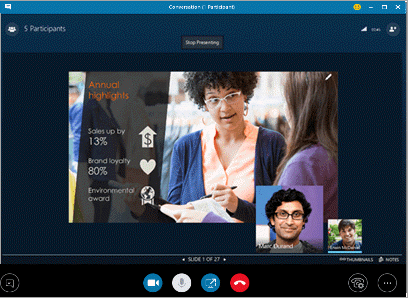
Vispārīgās sapulču vadīklas
Tālāk ir norādītas dažas opcijas, kas ir pieejamas Skype darbam sapulces logā.
|
Izmantojiet šo pogu |
Darbība |
|---|---|
|
|
Sākt vai apturēt videokameru. |
|
|
Mikrofona skaņas ieslēgšana vai izslēgšana. |
|
|
Koplietot savu darbvirsmu vai prezentēt saturu ar citiem sapulces dalībniekiem. |
|
|
Izejiet no sapulces. (Ja nejauši izejat no sapulces, varat atkārtoti pievienoties). |
|
|
Iestatīt vispārīgās sapulces opcijas, ierakstīt sapulciun atrast sapulces ierakstu un citu informāciju. |
|
|
Iestatiet zvanīšanas vadīklas, tostarp aizturēt sarunas aizturēšanu un audio ierīces pārslēgšanu. |
|
|
Sāciet tūlītējās ziņojumapmaiņas (IM) sarunu. |
Prezentācijas vadīklas
Ja prezentējat sapulcē, noklikšķiniet uz pogas kopīgot saturu
-
Darbvirsmas koplietošana (detalizēta informācija atrodama rakstā Ekrāna kopīgošana programmā Skype darbam.)
-
Loga kopīgošana (detalizēta informācija atrodama rakstā programmu prezentēšana programmā Skype darbam.)
-
PowerPoint failu kopīgošana (detalizēta informācija atrodama rakstā PowerPoint slaidu prezentēšana Skype darbam sapulcē.)
-
Izmantojiet programmu PowerPoint, lai augšupielādētu video Skype darbam. Skatiet rakstu videoklipa atskaņošana Skype darbam sapulcē.
-
-
Līdzautors Office dok (detalizēta informācija atrodama rakstā līdzautors Skype darbam sapulcē vai sarunā.)
-
Pielikumu pievienošana (detalizēta informācija atrodama rakstā faila pievienošana sapulcei programmā Skype darbam.)
-
Koplietojamas piezīmes (detalizēta informācija atrodama rakstā koplietojamu un privātu piezīmju izmantošana Skype darbam sapulcē.)
-
Manas piezīmes (detalizēta informācija atrodama rakstā koplietojamu un privātu piezīmju izmantošana Skype darbam sapulcē.)
-
Vēl
-
Baltā tāfele (detalizēta informācija atrodama rakstā baltās tāfeles izmantošana sadarbībai Skype darbam sapulcē.)
-
Aptauja (detalizēta informācija atrodama rakstā aptaujas veikšana programmas Skype darbam sapulcē.)
-
Jautājumi & a (detalizēta informācija atrodama rakstā Skype darbam sapulces sesijas&sesija.)
-
-
Pārvaldiet saturu , lai pievienotu, saglabātu vai dzēstu sapulču pielikumus, kā arī norādītu atļaujas, kas var piekļūt saturam.
Dalībnieku vadīklas
Ja esat prezentētājs, jūs varēsit piekļūt citām vadīklām, piemēram, auditorijas skaņas izslēgšanai vai citu personu uzaicināšanai.
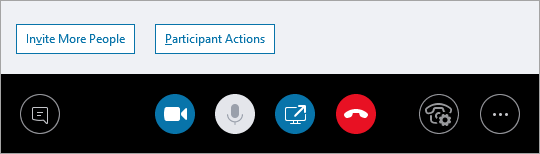
Dalībnieka darbības
Sapulces logā atveriet dalībnieku sarakstu, noklikšķiniet uz pogas dalībnieku darbības un pēc tam izvēlieties, ko vēlaties darīt.

-
Izslēgt auditorijas skaņu, lai atbrīvotos no fona trokšņa.
-
Bez sapulces IM, lai sapulces laikā atspējotu tūlītējo ziņojumapmaiņu (IM).
-
Neviens dalībnieku video , lai atspējotu ļaujot dalībniekiem sākt video.
-
Visi ir dalībnieki, lai samazinātu prezentātāju skaitu, ja to ir pārāk daudz.
-
Uzaicināt pa e-pastu , lai nosūtītu e-pasta uzaicinājumus citām personām.
Piezīme.: Varat arī pārvaldīt dalībnieku iestatījumus pirms sapulces. (Tas ir īpaši noderīgi, ja gaidāt lielu auditoriju.) Skatiet rakstu tiešsaistes sapulču un konferences zvanu opciju iestatīšana.
Uzaicināt vairāk personu
Sapulces logā noklikšķiniet uz pogas uzaicināt vairāk personu un pēc tam izvēlieties personas, kuras vēlaties uzaicināt.
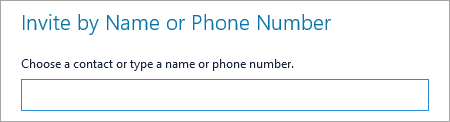
Piezīme.: Pirms sākat sapulci, iesakām pārliecināties, vai audio un video darbojas pareizi. Papildinformāciju skatiet rakstā audio ierīces iestatīšana pakalpojumam Skype darbam, video ierīces iestatīšana pakalpojumam Skype darbamvai audio un video problēmu novēršana pakalpojumā Skype darbam.